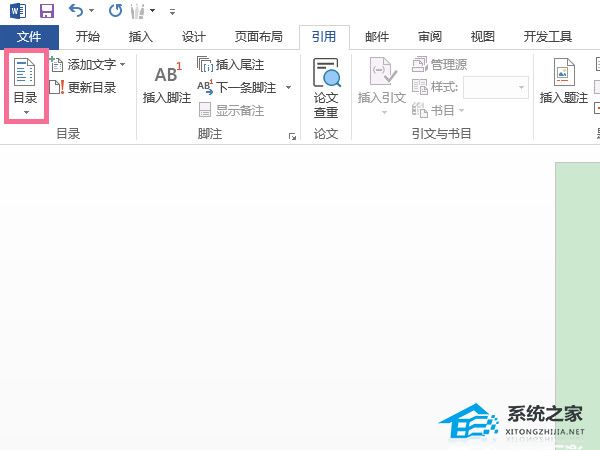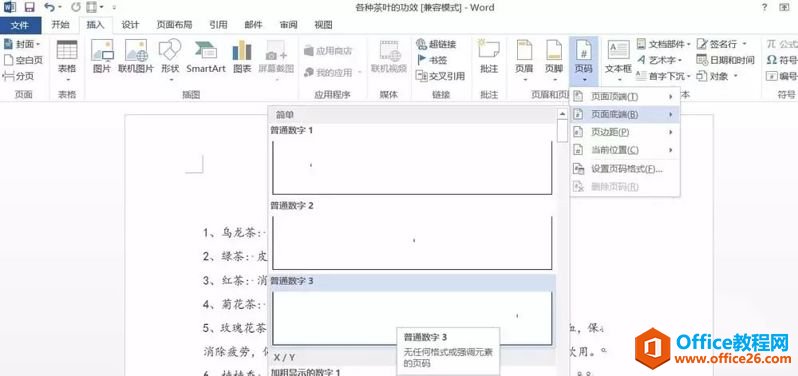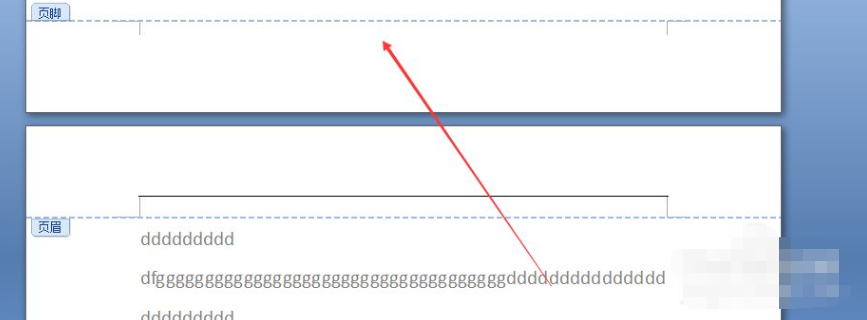Word是很多用户都在使用的Word文档编辑软件。有时由于格式要求,需要使word首页不显示页码,从第二页开始显示页码1,这种情况要怎么设置呢?我们一起来学习一下。
Word首页不显示页码 第二页显示1:
1、首先将光标移动到第一页末尾,一次点击上方的“布局-分隔符-分节符-下一页”,此时光标跳到了第二页开头;

2、双击第二页的页尾,取消选择上方的“链接到前一节”;
Word文档损坏如何修复?Word修复损坏文件的方法
很多小伙伴经常会使用Word来编辑一些文档,而有时候在打开一些文档之时会出现损坏的情况,无法正常的去开启,那么我们面对这样的情况时应该要如何去解决呢?下面就跟着小编一起来看看Word修复损坏文件的方法吧。

3、点击上方的“页码-设置页码格式”;

4、在页面格式中,将“起始页码”修改为;

5、然后点击“页码-页面底端”,插入页码;

6、插入成功后,第二页显示的页码就是1,而第一页不显示页码。

Word如何设置页脚?Word页脚的设置方法
现在使用Word的用户是越来越多了,并且我们在使用Word文档编辑文字时,页脚的设计会让板式设计看上去更好看,那么我们要如何去设置页脚呢?下面就跟着小编一起来看看Word页脚的设置方法吧,感兴趣的用户可不要错过。